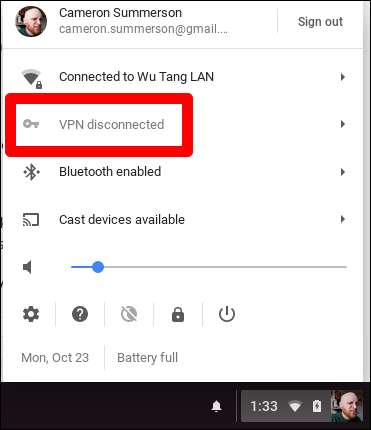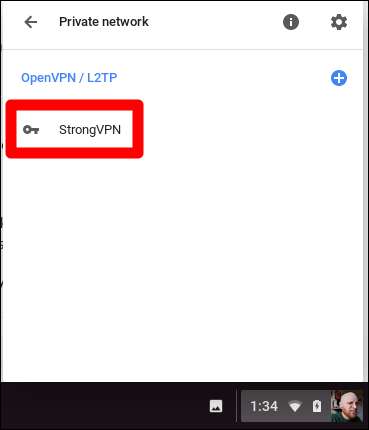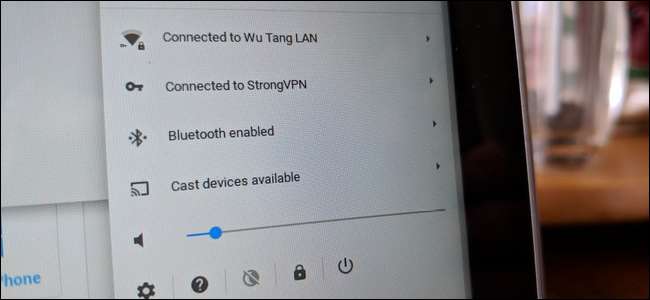
모든 사람에게 필요한 것은 아니지만 VPN은 온라인 안전을위한 중요한 도구가 될 수 있습니다. -특히 공용 Wi-Fi를 많이 사용하는 경우. 정말 쉽게 토글을 누르고 VPN을 활성화 할 수있는 원 클릭 솔루션이 많이 있지만 가장 강력한 옵션을 위해서는 수동 설정이 중요합니다. Chrome OS에서 수행하는 방법은 다음과 같습니다.
Android 앱 사용 (가장 쉬운 솔루션)
Chromebook이 Android 앱에 액세스 할 수 있고 Chrome OS 버전 64 이상을 실행하는 경우 좋은 소식입니다. 이제 Android VPN 앱이 시스템 전체에서 작동합니다. Android 앱이 컨테이너화 되었기 때문에 VPN 앱은 이전에 다른 Android 앱에만 영향을 미쳤으며 나머지 Chrome OS 시스템은 완전히 개방되었습니다.
Android VPN 앱이 이제 전체 시스템에서 작동 할 수있게 해주는 움직임 덕분에 대부분의 Android 앱이 간단한 원 클릭 솔루션이기 때문에 Chromebook에서 VPN을 사용하는 가장 간단한 방법입니다. Chromebook에서 Android 앱에 액세스 할 수없는 경우 다음 섹션으로 이동하여 차선책을 찾아보세요.
여기 How-To Geek에서 몇 가지 좋아하는 VPN 서비스 . 가장 쉬운 옵션은 다음과 같은 독립형 솔루션을 제공합니다. SurfEasy 그리고 그것의 빠르고 쉬운 Android 앱 . Play 스토어에서 SurfEasy를 설치했으면 계속해서 실행하십시오. 권한과 그 밖의 사항을 허용하는 일반적인 설정 작업을 실행해야합니다. 그 후에 이미 계정이있는 경우 로그인하거나 계정이없는 경우 설정하십시오.
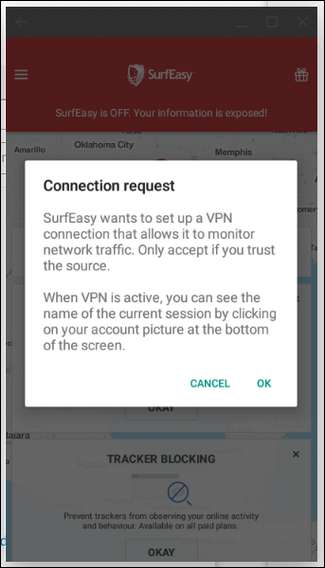
앱이 자동으로 켜지고 연결을 쉽게 보호 할 수 있습니다.

앱 자체가 파란색으로 표시되어 연결되었음을 나타내지 만 Chrome OS 시스템 트레이의 Wi-Fi 아이콘 옆에 작은 키도 표시됩니다.

VPN 사용을 마치고 연결을 종료하려면 SurfEasy의 메뉴를 열고 상단의 토글을 누르세요. (서핑) 쉽게 편해요.
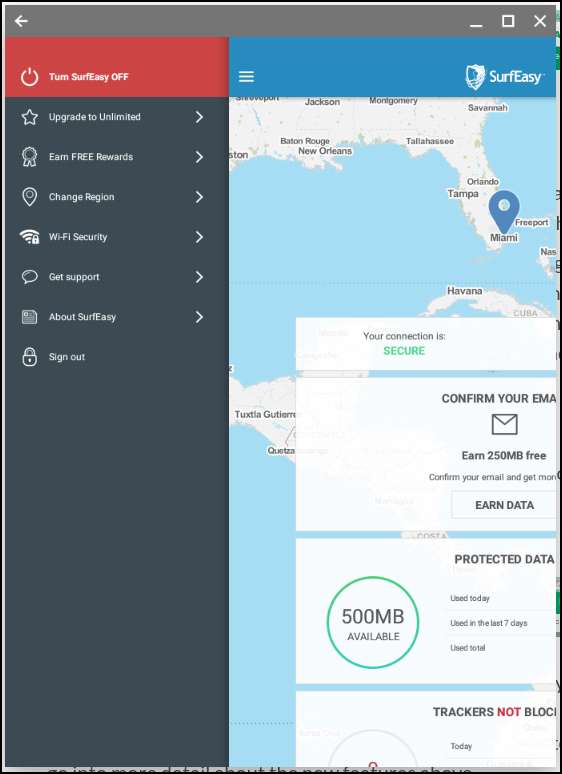
VPN 제공 업체의 원 클릭 Chrome 확장 프로그램 사용
관련 : 요구 사항에 가장 적합한 VPN 서비스를 선택하는 방법
선호하는 VPN 제공 업체가 Chrome 확장 프로그램 ( SurfEasy처럼 ), 당신도 사용할 수 있습니다. 간단히 설치하고 토글을 클릭 한 다음 bam , 완료되었습니다.
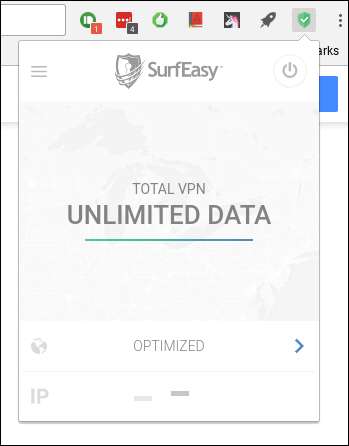
그게 말 그대로 전부입니다.
그러나 모든 VPN이 Chrome OS를 직접 지원하지는 않으므로 (더 자주 전용 Windows 또는 Mac 앱이 있음) Android 앱이나 Chrome 확장 프로그램이없는 경우 수동을 허용하는 VPN이 필요합니다. 설정 — 제 경우에는 StrongVPN .
L2TP를 사용한 Chrome OS의 내장 VPN 지원
VPN의 수동 설정과 관련하여 몇 가지 옵션이 있습니다. 일반적으로 가능하면 OpenVPN 서버를 사용하는 것이 좋습니다. 일반적으로 다른 어떤 것보다 훨씬 더 안전합니다. OpenVPN의 가장 큰 문제는 Android와 같은 Chrome OS에서 기본적으로 지원되지 않는다는 것입니다. 많은 연구와 Chromebook에서 OpenVPN에 연결하려는 시도를 많이했지만 작동하지 못했습니다. 결과적으로 실제로 시도해 보는 것이 좋습니다. 안타깝게도 생각보다 훨씬 복잡합니다.
예, Chrome OS 설정에 VPN을 수동으로 통합하려는 경우 L2TP 서버를 사용하는 제품을 사용해야합니다. 일반적으로 사전 공유 키를 사용하기 때문에 보안 수준이 낮습니다. 하지만 그것이 당신의 유일한 선택이라면 그것은 당신의 유일한 선택입니다.
Chrome OS에서 수동 L2TP VPN을 설정하려면 VPN 서비스에서 모든 자격 증명을 가져와야합니다. StrongVPN을 사용하면이 모든 것이 고객 영역 . 파싱하기 어리석게 만드는 멋진 작은 테이블이 있습니다. 접선 적으로 저는 이것을 휴대 전화 나 다른 곳에서 여는 것이 좋습니다. Chrome OS에서 VPN 대화 상자를 열면 다른 곳으로 이동할 수 없습니다.
적절한 정보를 가지고 오른쪽 하단에있는 시스템 트레이를 클릭 한 다음 톱니 바퀴 아이콘을 클릭하여 설정을 엽니 다.
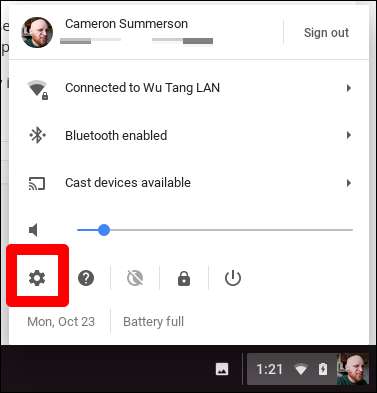
설정 메뉴에서 네트워크 섹션 아래의 "연결 추가"를 클릭 한 다음 "OPenVPN / L2TP 추가"를 선택하십시오.
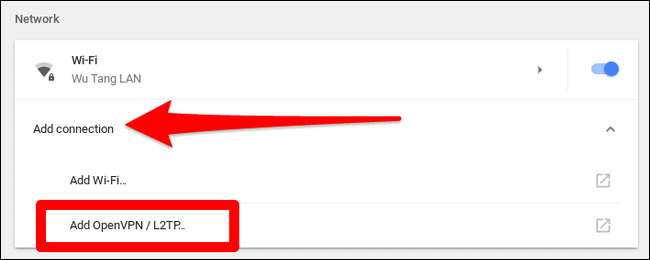
팝업 상자가 나타나야합니다. 여기에 VPN의 모든 자격 증명이 필요합니다. 계속해서 정보를 입력하고 적절한 프로토콜을 선택하십시오. 여기서는 사전 공유 키와 함께 L2TP를 사용하고 있으므로 사용자 인증서를 사용하는 경우 해당 옵션을 변경해야합니다.
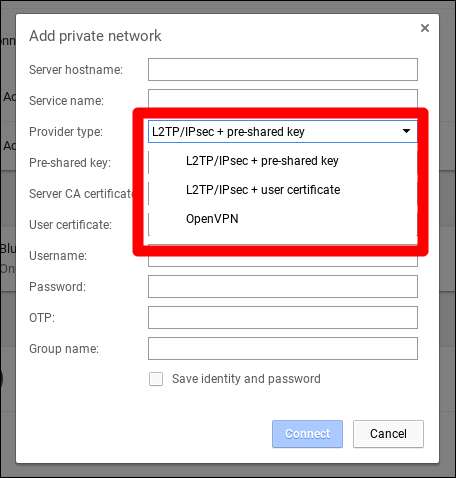
참고 : 거기에 이다 여기에 나열된 OpenVPN 옵션으로, 대부분의 서비스는 연결에 필요한 자격 증명을 제공하지 않고 Chrome OS에서 지원되지 않는 .ovpn 파일을 제공합니다.
모든 항목을 올바르게 입력했으면 연결해야 할 때마다 다시 입력 할 필요가 없도록 하단의 "ID 및 비밀번호 저장"상자를 선택합니다. 그런 다음 연결 버튼을 클릭하십시오.
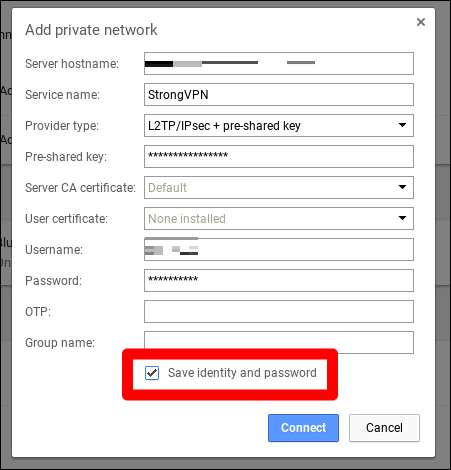
몇 초 후 모든 정보를 올바르게 입력했다고 가정하고 연결되어야합니다. 트레이의 Wi-Fi 아이콘 옆에 작은 열쇠 아이콘이 있기 때문에 모든 것이 작동하고 실행되는 시점을 알 수 있습니다. 또한 메뉴에는 VPN에 대한 새로운 옵션이 있으며 연결되었음을 표시합니다.
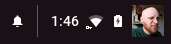
그 시점부터 VPN에 연결하고 싶을 때마다 트레이를 클릭하고 VPN 항목을 클릭 한 다음 VPN을 선택하면됩니다. 몇 초 만에 연결되며 시작할 준비가 된 것입니다. 즐겨.